前言
我的使用环境,是公司的电脑,公司使用了H3C的网络管理,分配了账号来访问外网,没有公网IP。暂时也不想去花钱买服务器。
因此,这里致谢了局域网下的ftp服务器创建于访问。
写在这里,主要为了记录下自己在创建过程中遇到的其他机子无法访问的问题。前面创建部分比较简单。
所以有些步骤写的简单,重点写了后面的 防火墙相关内容。
1. 先创建新用户
右击徽标键,进入计算机管理,打开本地用户,新建用户,记住用户名和密码。
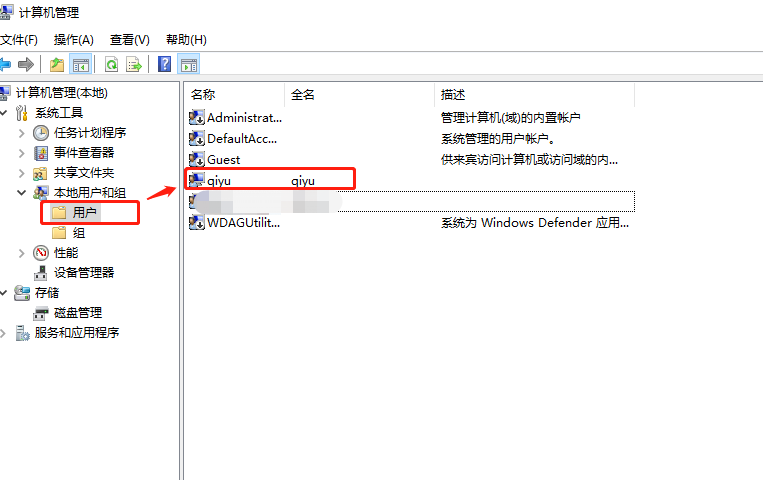
2. win+q打开“启用或关闭windows功能”,找到internet information service相关选项勾选。等待系统添加完毕。
3. win+q,搜索IIS,进去添加ftp站点,依次绑定ip地址和要共享的文件夹。
访问设置为“基本”-“指定用户”-用户名填上面新创建的用户
不选择证书访问。
注意,ip地址绑定本机的,绑定未分配的可能会被其他机子占用出现无法访问的情况。
4. 完了之后,要把这个ftp从防火墙放出去。
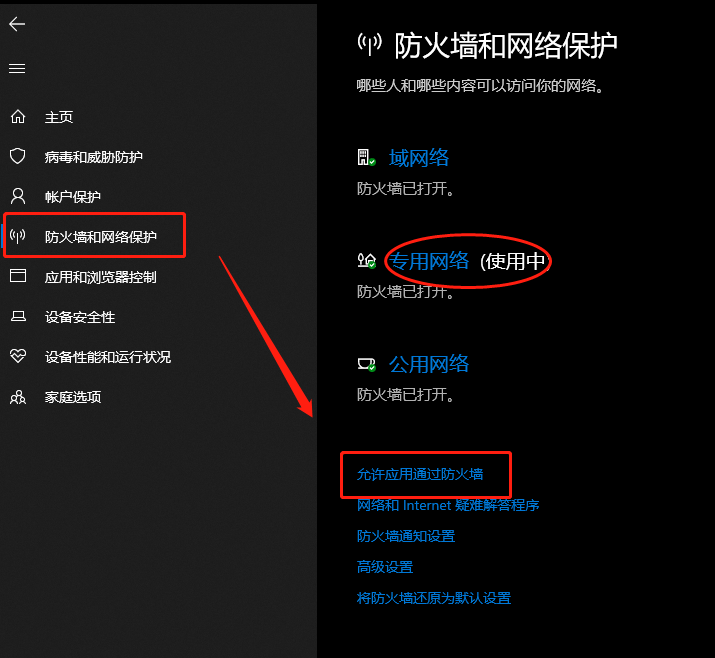
4.1 先在防火墙里,允许ftp服务器使用 专用或者公网联网;
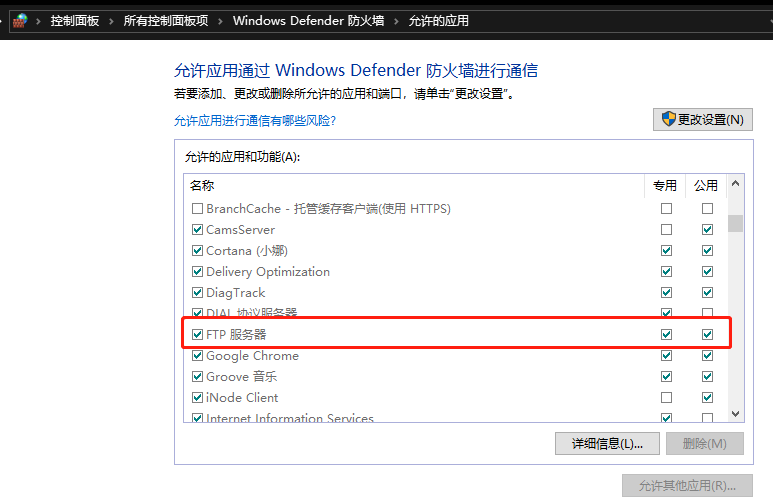
4.2 点“允许另一个应用里”,依次添加 “C:\WINDOWS\system32\inetsrv\inetinfo.exe”,添加完成,然后“C:\Windows\System32\svchost.exe”。
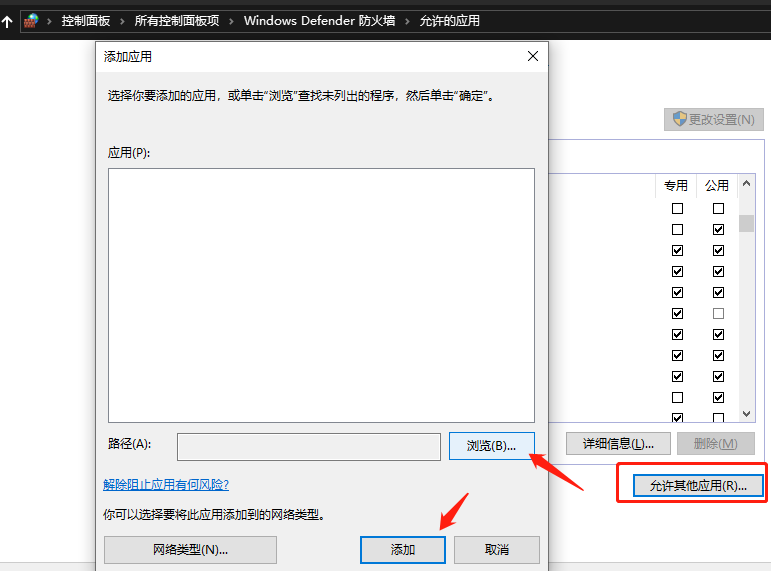
5. 让防火墙允许21端口出站
5.1 防火墙-->高级设置,新建端口入站规则
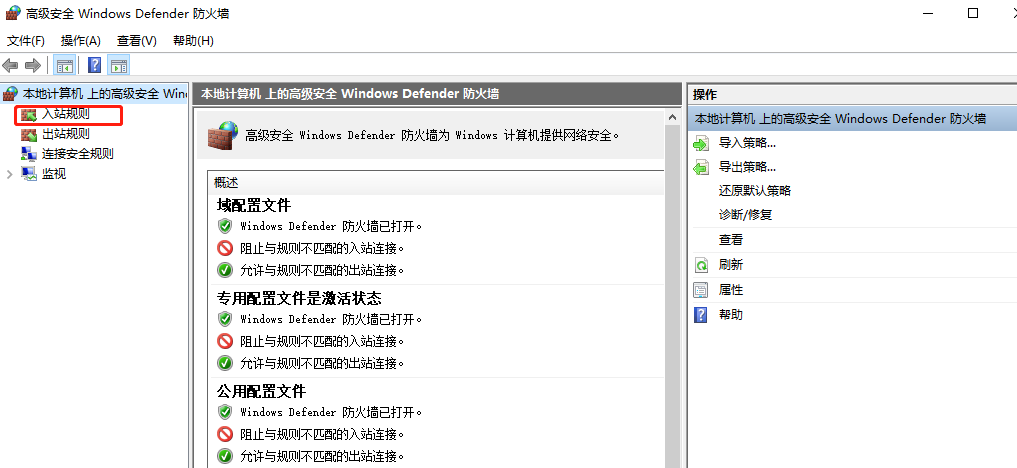
5.2 依次选择 “端口”-“TCP”-“特定本地端口”-填21-“下一步”-“允许连接”-“下一步”-默认勾选全部就行,后面随便填。
这样差不多就不会出现同一局域网下其他电脑无法访问的问题了。